
背景・効果の使い方
「World Maker」はジャンプ+から生まれた
絵が描けなくても、パーツを組み合わせるだけで
映像コンテや漫画ネームを簡単につくることができるアプリです。
公式noteでは使い方や作品事例、ちょっとしたコツなど
「World Maker」を楽しんでいただくコンテンツを配信しています。
あなたの空想をカタチにして、世界中の人に届けてみませんか?
■この記事について
この記事では背景と効果の機能について説明します。
漫画ネーム、映像コンテで活躍する機能です。
この記事を読むことでシーンに合った背景や効果を選ぶことができます。
背景を選ぶことで、場面転換や状況説明、登場人物がどのような場所にいるかの説明など、より具体的なシーンを描くことが可能になります。
また、効果を用いることで、より迫力や動きを演出したり、トキメキや驚きなど、心情描写の演出などが可能になります。
■背景の使い方
ステップ①背景を選ぶ
編集画面から配置したいコマを選び、[背景]をタップします。
イメージに合った効果を探してみましょう。
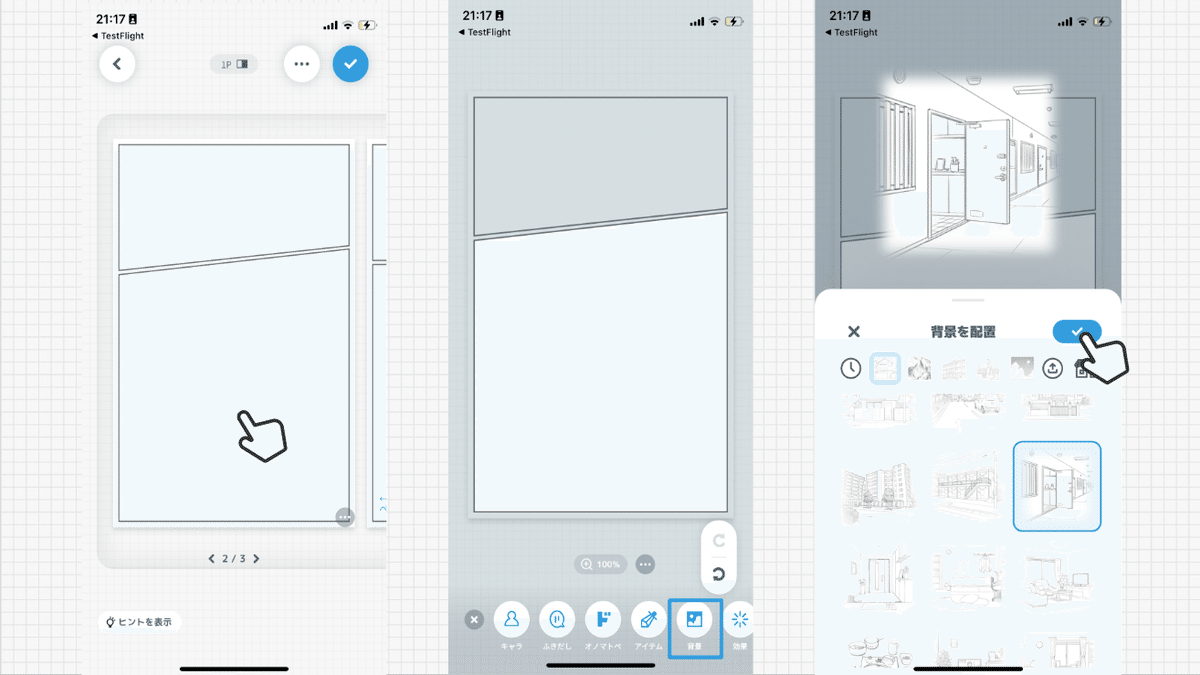
ステップ②背景をコマに設置
背景の画像をタップすると背景素材のプレビューが表示されます。
イメージに合う背景を見つけたら、選択した状態で[☑️]をタップします。
ステップ③配置を整える
選択した背景をコマに合わせてサイズや配置、角度を調整してみましょう。
[ツールバー]から、左右の反転、コピー、背景素材の変更ができます。
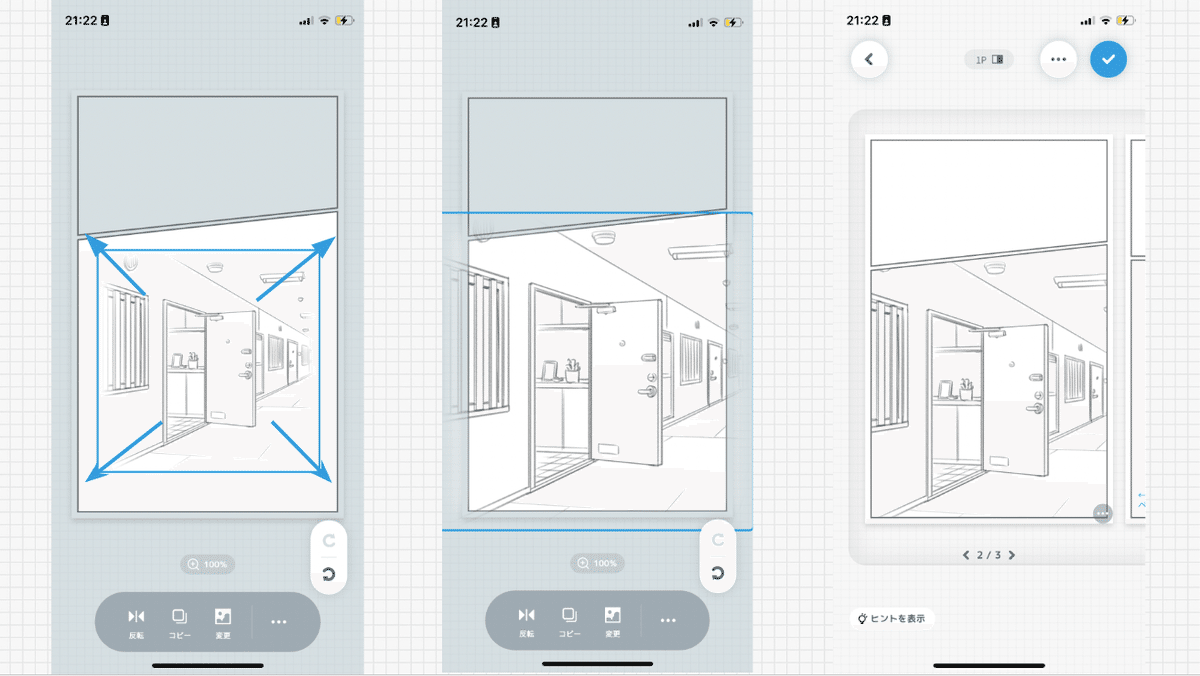
ワンポイントアドバイス
全てのコマに背景を設定する必要はありません。
場所を表現したいときや、印象的に見せたいコマなどに優先して配置し、
会話やキャラのリアクションが重要なコマ、小さなコマなどではあえて背景を入れないことで、読みやすく見やすいネームやコンテを作ることができます。
■効果の使い方
ステップ①効果を選ぶ
編集画面から配置したいコマを選び、[効果]をタップしましょう。
効果選択画面を開くと、用途やジャンルごとにまとめられた様々なパッケージが並んでいます。イメージに合った効果を探してみましょう。
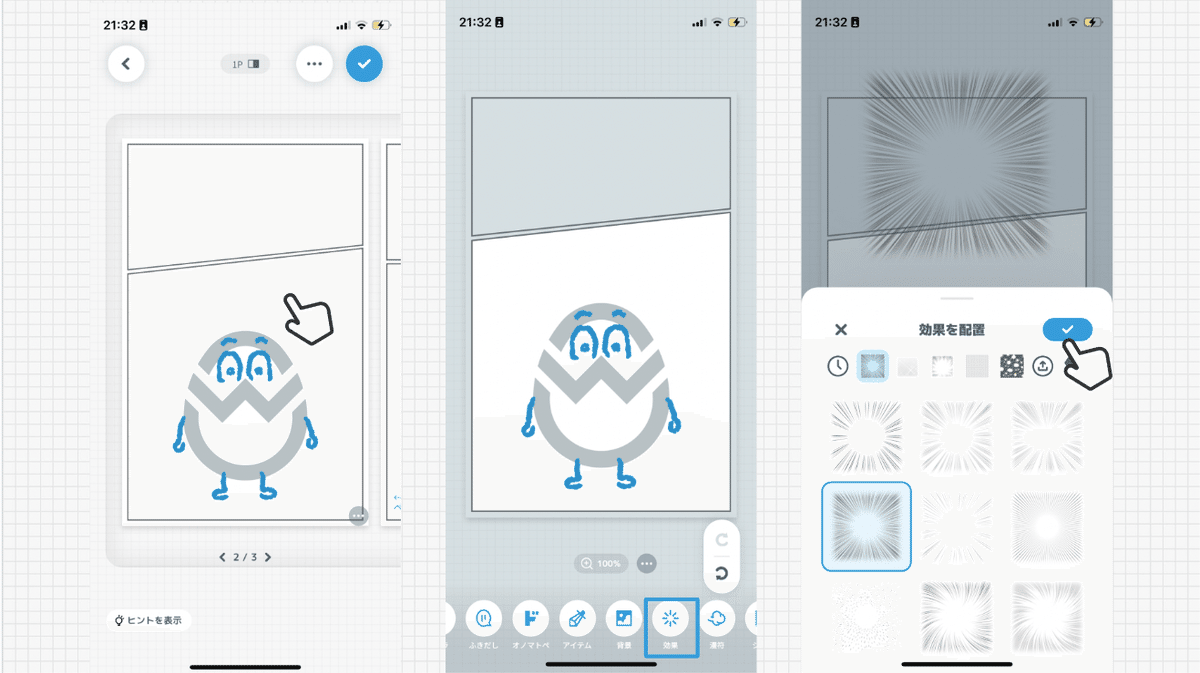
ステップ②効果をコマに設置
効果の画像をタップすると選択され、プレビューが表示されます。
イメージに合う効果を見つけたら、効果を選択した状態で右上の[☑️]をタップし決定です。
ステップ③効果の位置を整える
表示位置の調整

選択した効果をコマに合わせてサイズや配置、角度を調整してみましょう。
下部にあるツールバーから、左右の反転や背景の変更など様々な調整ができます。
レイヤーの調整
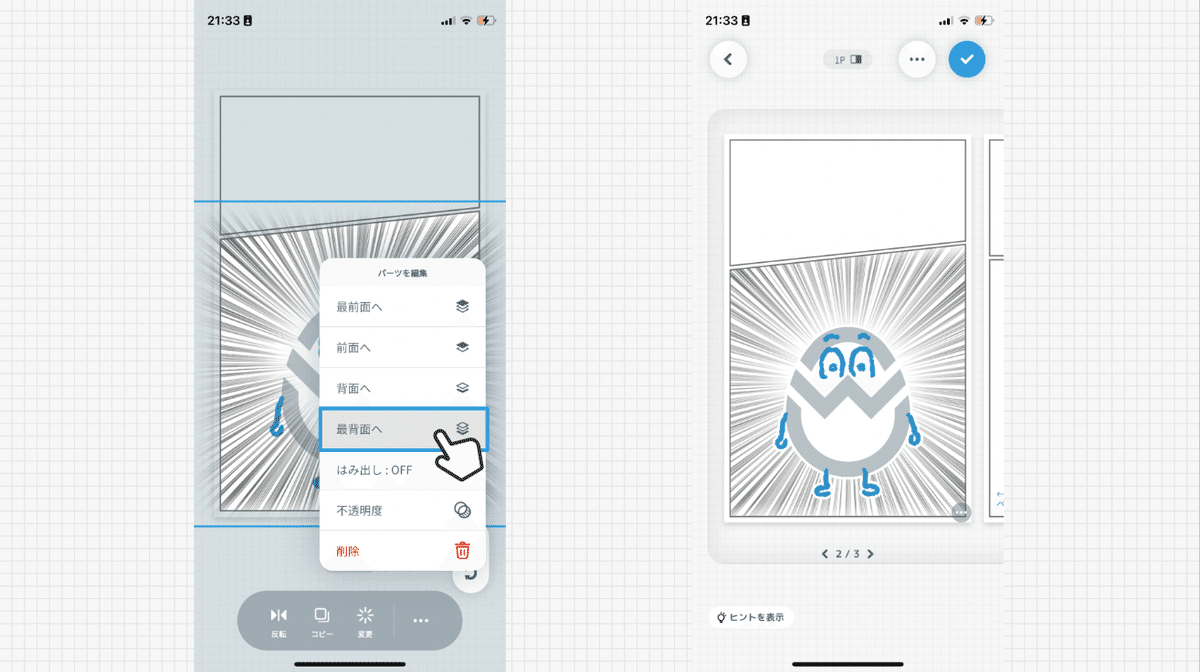
下部のツールバーから[•••]をタップすると、
効果の編集を選択することができます。
[最背面へ][最前面へ]をタップすると
編集中の効果がコマ内の素材で一番後ろや一番前に変更することができます。
[背面へ][前面へ]では
一つ手前に、一つ後ろになど、素材の重なる順番を調整します。
ワンポイントアドバイス
動きや奥行き、注目させたいポイントに合わせて集中線の効果を配置することで、より迫力のあるコマを作ることができます。
また、表情に合わせた効果を配置することで、より登場人物の心情を表現することができます。ぜひ色々な効果を試してみましょう。
■まとめ
背景や効果を使うことで臨場感を演出したり、
心情を表現したりと言葉を使わなくても表現の幅が広がります!
ぜひご活用ください!
App Store:https://apps.apple.com/jp/app/world-maker/id1631945583
GooglePlay:https://play.google.com/store/apps/details?id=app.worldmaker
World Maker公式サイト:https://worldmaker.app/lp
